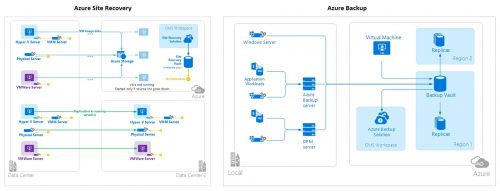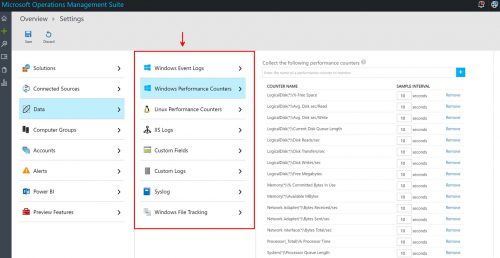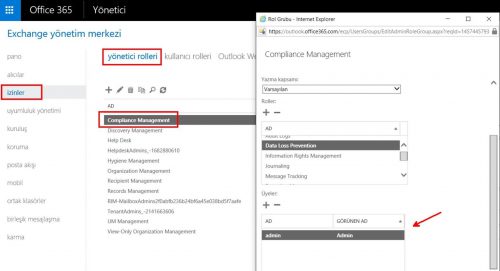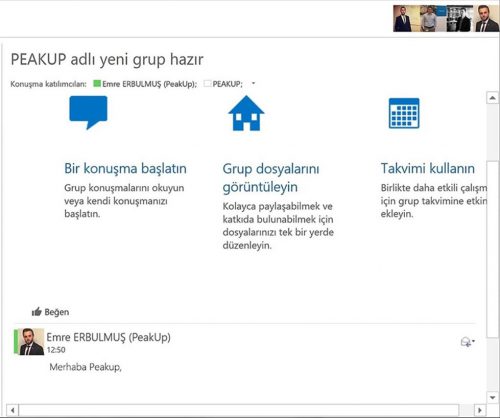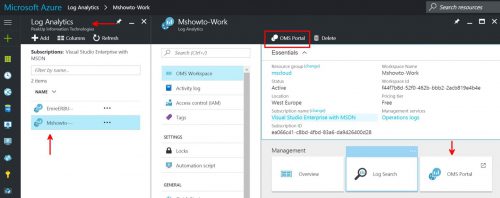Operation Management Suite’in mimarısını aslında 4 ana bileşende toplanır ve bunlar aşağıdaki gibidir ;
- Insight and Analytics
- Automation & Control (Otomasyon ve Denetim)
- Protection and Disaster Recovery ( Koruma ve Olağanüstü Durum Kurtarma )
- Security and Compliance (Güvenlik ve Uyumluluk )
Insight and Analytics
Log Analytics, tarafından toplanan tüm veriler, Azure’da barındırılan (repository) OMS deposunda depolanır. İşletim sistemleri ve uygulamalar tarafından oluşturulan günlük ve performans verilerini toplamanıza, bunlar arasında bağlantı kurmanıza ve bu veriler üzerinde arama işlemi yapmanıza yardımcı olur. Toplanacak verileri OMS’in çözümleriyle birleştirebilir ve bu veriler üzerinden mantıksal raporlar alabilirsiniz . Ayrıca çözümler en az yapılandırmayla veya hiç yapılandırma istemeden otomatik olarak sunulan hizmetlerle işlemler sağlanır.
Otomasyon ve Denetim
Azure Otomasyonu, Kullanıcıların bulut veya local ortamda sıklıkla gerçekleştirdikleri iş yüklerini, hatasız ve sık tekrarlanan görevlerini otomatik hale getirmek için kullanılan bir yöntemdir. Bu yöntem zamandan tasarruf sağlar ve normal yönetim görevlerinin güvenilirliğini de artırır, hatta bu kuralları düzenli aralıklarla otomatik olarak gerçekleştirilecek şekilde ayarlanabilir. Runbook’ları kullanarak işlemleri otomatik hale getirebilir ya da istenen yapılandırmayı kullanarak varolan yapılandırmayı otomatik hale getirebilirsiniz.
Runbook
, Azure Automation’da otomatik işlemleri gerçekleştiren görevler grubu olarak adlandırabilir. Bu bir sanal makineyi başlatma ve günlük girişi oluşturma gibi basit bir işlemler de diyebiliriz.
Koruma ve Olağanüstü Durum Kurtarma (Azure Backup & Azure Site Recovery)
Azure Backup, varolan uygulama verilerinizi korur ve herhangi bir yatırım sağlamadan önemli verilerinizi uzun süre boyunca saklar. SQL Server ve SharePoint gibi uygulama iş yüklerinizin yanı sıra fiziksel ve sanal Windows sunucularındaki verilerinizide yedekler. Uzun vadeli depolama açısından verilerinizi farklı bölgelerde saklama seçenekleri sunmaktadır.
Azure Site Recovery; şirket içi Hyper-V sanal makineleri, VMware sanal makineleri, fiziksel Windows/Linux sunucularını felaketten kurtarma işlemlerini düzenleyerek iş sürekliliği ve olağanüstü durumlarda kurtarma stratejinize katkı sağlar. Bu makineleri cloud ortamına yada ikinci bir veri merkezine taşıyarak veri merkezinizi genişletebilirsiniz. Site Recovery, aynı zamanda iş yükleri için basit bir yük dengeleme ve kurtarma işlemi sunar.
Azure Site Recovery için üç temel senaryo bulunmaktadır;
- Hyper-V sanal makinelerini
Hyper-V sanal makineleri VMM tarafından yönetiliyorsa, ikincil veri merkezine veya Azure depolama hizmetine yönelik taşıma gerçekleştirebilirsiniz. Azure’a yönelik taşıma, güvenli bir İnternet bağlantısı üzerinden yapılır. Hyper-V sanal makineleri VMM tarafından yönetilmiyorsa yalnızca Azure depolama hizmetine yönelik olarak çoğaltma işlemini gerçekleştirebilirsiniz.
- VMWare sanal makinelerini
VMware sanal makinelerini VMware veya Azure depolama hizmetini çalıştıran ikincil bir veri merkezine yönelik olarak taşınabilir. Azure’a yönelik taşıma, siteler arası bir VPN veya Azure ExpressRoute üzerinden ya da güvenli bir İnternet bağlantısı yoluyla gerçekleşebilir. İkincil bir veri merkezine yönelik taşıma, InMage Scout veri kanalı üzerinden gerçekleştirilir.
- Fiziksel Windows ve Linux sunucularını
Fiziksel sunucuları ikincil bir veri merkezine veya Azure depolama hizmetine yönelik olarak taşıyabilirsiniz. Azure’a yönelik taşıma, siteler arası bir VPN veya Azure ExpressRoute üzerinden ya da güvenli bir İnternet bağlantısı yoluyla gerçekleşebilirsiniz. Azure Site Recovery, bazı veri istatistiklerini görüntüleyen bir OMS çözümüne sahiptir, ancak işlemler için Azure portalını kullanmanız gerekecektir.
Güvenlik ve Uyumluluk
Güvenlik ve Uyumluluk, altyapınıza ilişkin güvenlik risklerini belirlemenize, değerlendirmenize ve azaltmanıza yardımcı olur. Yönetilen sistemlerdeki güvenlik olaylarını toplayarak çözümler sağlamaktadır. Aynı zamanda kötü amaçlı yazılımların durumunu ve sunucu güncelleştirmelerin en stabil halini raporlayabilir ve gözlemleyebilirsiniz.